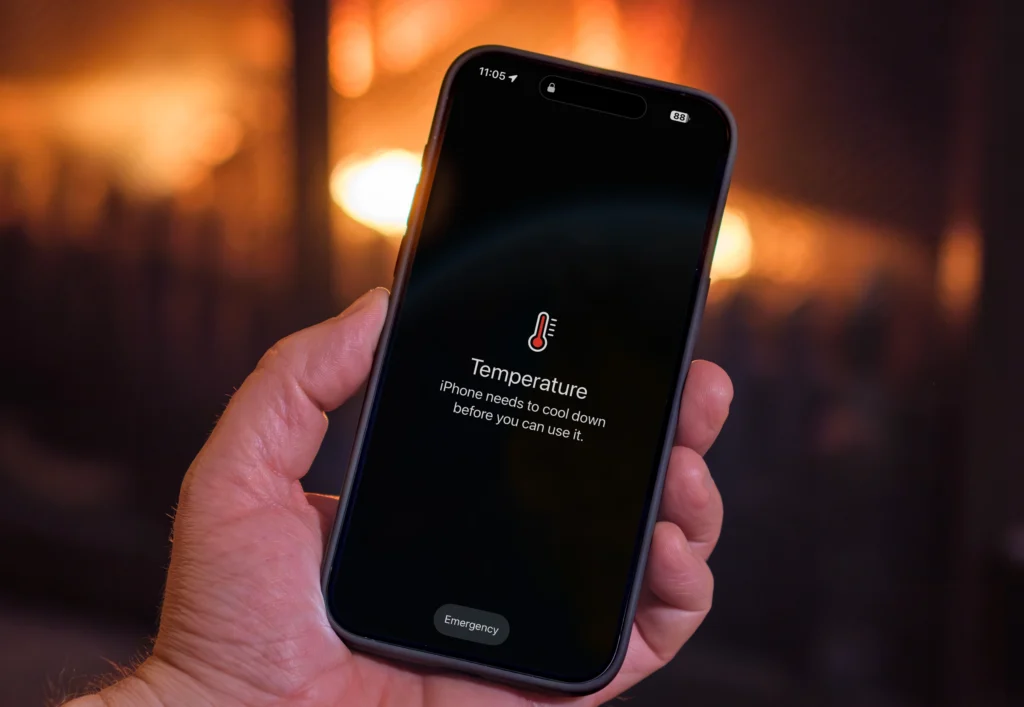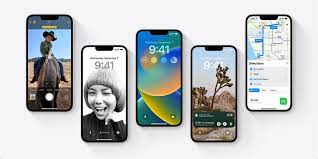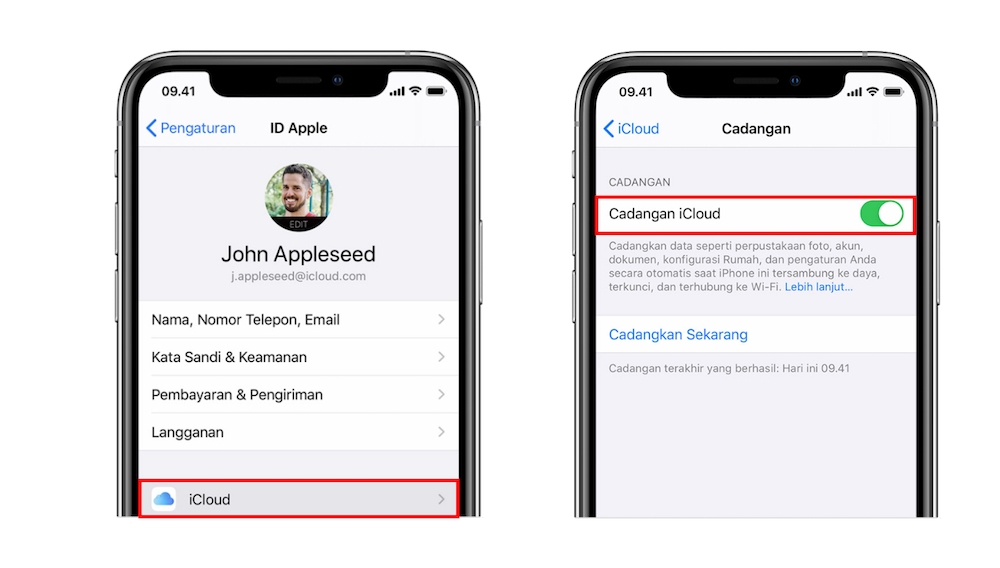
Platinum Service
Pernah nggak, tiba-tiba iPhone Anda harus masuk ke ruang perbaikan dan membuat Anda khawatir semua data penting bakal hilang? Foto-foto kucing yang sudah bertahun-tahun, chat lama yang penuh kenangan, atau bahkan dokumen penting buat kerjaan? Tenang, jangan panik dulu! Sebelum Anda menyerahkan iPhone ke teknisi, yuk simak panduan backup data iPhone yang mudah, praktis, dan pastinya nggak bikin stress.
1. Mengapa Backup Itu Penting?
Sebelum kita masuk ke teknis, mari kita renungkan sejenak. Apakah Anda siap kehilangan data yang sudah lama Anda simpan? Tentu tidak! Backup itu seperti tiket keamanan, kalau suatu saat iPhone Anda harus direset atau diganti komponennya, semua data Anda tetap aman. Bayangkan, tanpa backup, foto-foto lucu pasangan bisa hilang, chat penting bisa sirna, dan history aplikasi hilang begitu saja. Jadi, mari lakukan langkah pencegahan sekarang juga!
2. Cara Backup Data iPhone dengan iCloud
Untuk yang tidak suka ribet, iCloud adalah solusi terbaik! Cukup dengan beberapa klik, data Anda sudah aman di cloud.
- Langkah 1: Pastikan iPhone Anda terhubung ke Wi-Fi dan memiliki daya baterai yang cukup.
- Langkah 2: Buka Pengaturan > [Nama Anda] > iCloud > Cadangan iCloud.
- Langkah 3: Aktifkan Cadangan iCloud, lalu tekan Cadangkan Sekarang.
- Langkah 4: Tunggu beberapa menit (atau jam, tergantung banyaknya data) hingga proses selesai.
Pro Tip: Pastikan Anda punya ruang kosong di iCloud, ya! Kalau nggak, beberapa data mungkin nggak terbackup.
3. Backup Data dengan iTunes (Untuk Pengguna Mac/PC)
Buat yang lebih suka backup menggunakan komputer, iTunes atau Finder (untuk MacOS Catalina ke atas) bisa jadi andalan.
- Langkah 1: Hubungkan iPhone ke komputer menggunakan kabel USB.
- Langkah 2: Buka iTunes (atau Finder di Mac) dan pilih perangkat Anda.
- Langkah 3: Klik Cadangkan Sekarang di bagian “Backup” dan tunggu proses selesai.
- Langkah 4: Jangan cabut iPhone sampai selesai! Ini agar semua data tersalin dengan sempurna ke komputer.
4. Backup Aplikasi dan Data Penting
Selain foto dan video, pastikan aplikasi penting juga terbackup! Beberapa aplikasi (seperti WhatsApp) memerlukan backup khusus agar percakapan tidak hilang.
- WhatsApp: Buka WhatsApp > Pengaturan > Chat > Cadangkan Chat. Pilih Cadangkan ke iCloud.
- Aplikasi Lain: Periksa di pengaturan aplikasi apakah ada opsi untuk backup data di cloud masing-masing.
5. Jangan Lupa Backup Password!
Keamanan sangat penting! Pastikan password yang Anda simpan di iPhone juga aman. Gunakan iCloud Keychain untuk menyimpan password secara aman di cloud, atau aplikasi seperti 1Password atau LastPass untuk cadangan ekstra.
6. Setelah Perbaikan, Jangan Lupa Restore
Setelah iPhone Anda selesai diperbaiki, cukup login ke iCloud dan pilih Pulihkan dari Cadangan iCloud atau sambungkan kembali ke iTunes/Finder untuk restore data yang telah dibackup.
Kesimpulan Lucu Tapi Penting
Jangan menunggu sampai Anda “kehilangan semuanya” untuk sadar pentingnya backup data. Bayangkan kalau Anda sampai kehilangan foto pertama kali makan di restoran favorit! 😱 Ikuti langkah-langkah di atas dan pastikan semua data aman sebelum iPhone Anda masuk ruang perbaikan. Backup bukan cuma soal data, tapi juga soal ketenangan hati, loh!
#BackupiPhone #DataAman #TipsTeknologi #iPhoneCare #LindungiData #CegahKehilangan #AppleLifeHacks
Support Platinum Gadget & Platinum Badminton
Support Gusti Food, Gusti Trending